Het hosts-bestand is een bestand dat u op beide vindtWindows 10 en macOS. U kunt het gebruiken om de toegang tot elke gewenste website te blokkeren. We hebben besproken hoe u het hosts-bestand op Windows 10 kunt bewerken. Als u websites op macOS wilt blokkeren door het hosts-bestand erop te bewerken, zult u merken dat het niet zo eenvoudig is om er toegang toe te krijgen. Dat gezegd hebbende, bewerken is niet moeilijk als je eenmaal weet wat je moet doen.

Blokkeer websites op macOS
Om het hosts-bestand op macOS of zelfs te bewerkentoegang daartoe heeft u admin-rechten nodig. Open Terminal en voer de volgende opdracht in. U wordt gevraagd het wachtwoord van de beheerder in te voeren.
sudo nano /etc/hosts
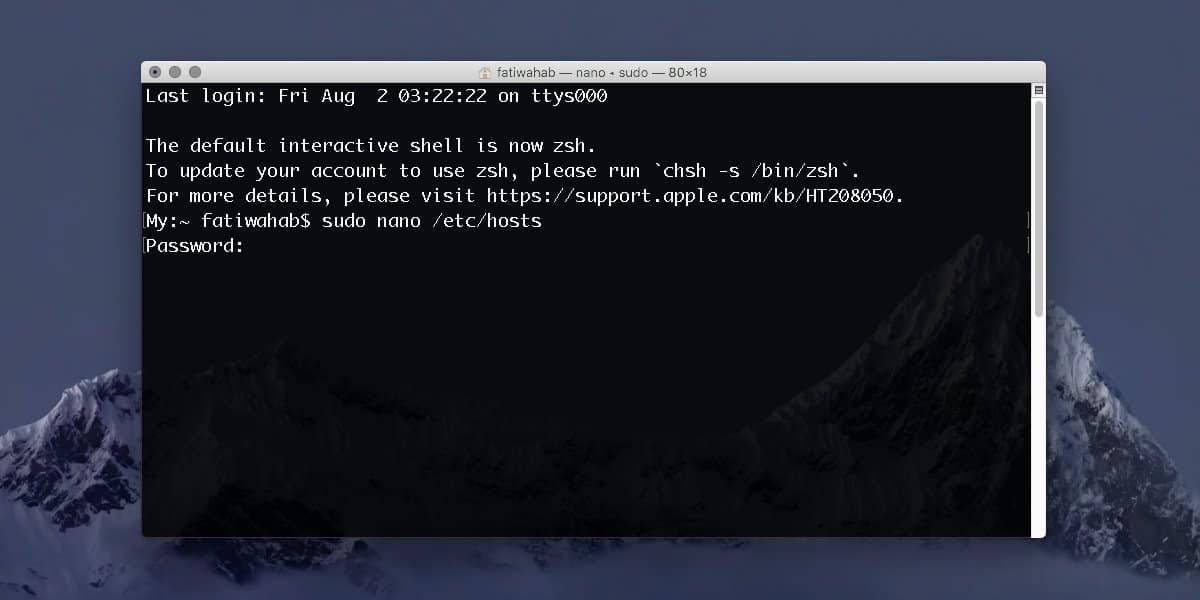
Voer het wachtwoord en de nieuwe interface in die u zietis in feite de inhoud van het hosts-bestand. Wijzigingen die u hier aanbrengt, zijn wijzigingen in het bestand zelf. U kunt geen opdrachten in dit gebied uitvoeren totdat u het bestand verlaat.
Gebruik de pijltjestoetsen en ga naar de allerlaatste regel en ga vervolgens naar de volgende lege regel. Je gaat hier het volgende invoeren;
127.0.0.1 www.domaintoblock.com
Zorg ervoor dat u het gedeelte 'www' niet overslaat. De bovenstaande URL is slechts een voorbeeld, dus zorg ervoor dat u deze vervangt door degene die u daadwerkelijk wilt blokkeren.
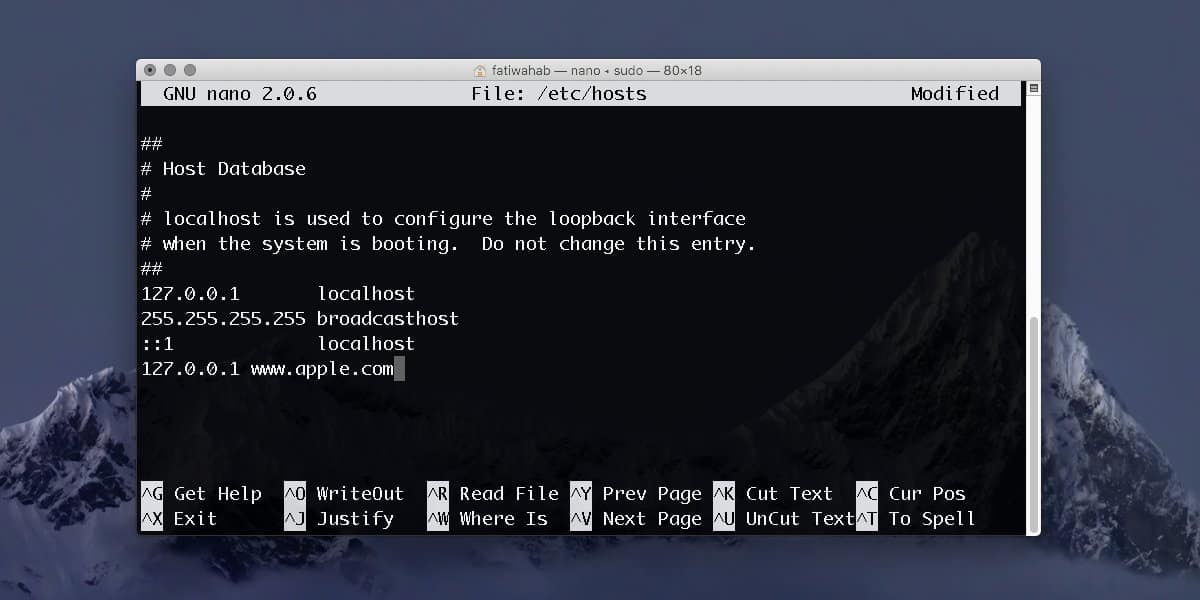
Voorbeeld
127.0.0.1 www.apple.com
Voeg zoveel websites toe die u wilt blokkerenhetzelfde formaat. Elke website moet zijn eigen lijn hebben. Het adres zal niet veranderen. Alleen de domeinnaam die erop volgt zal anders zijn. Zorg voor een spatie tussen het adres en de domeinnaam.
Als u klaar bent met het aanbrengen van deze wijzigingen, tikt u op de sneltoets Control + O om de wijzigingen op te slaan. Tik op Enter en je bent klaar. U kunt het bestand nu afsluiten. Tik op Control + X om het te verlaten.
U bent nu terug in de normale Terminal-interface waar u opdrachten kunt uitvoeren. Hier moet u de volgende opdracht uitvoeren.
sudo dscacheutil -flushcache
Hiermee wordt de DNS-cache leeggemaakt. De opdracht wordt binnen enkele seconden uitgevoerd. Zodra het is voltooid, opent u een browser en hebt u geen toegang meer tot het domein.
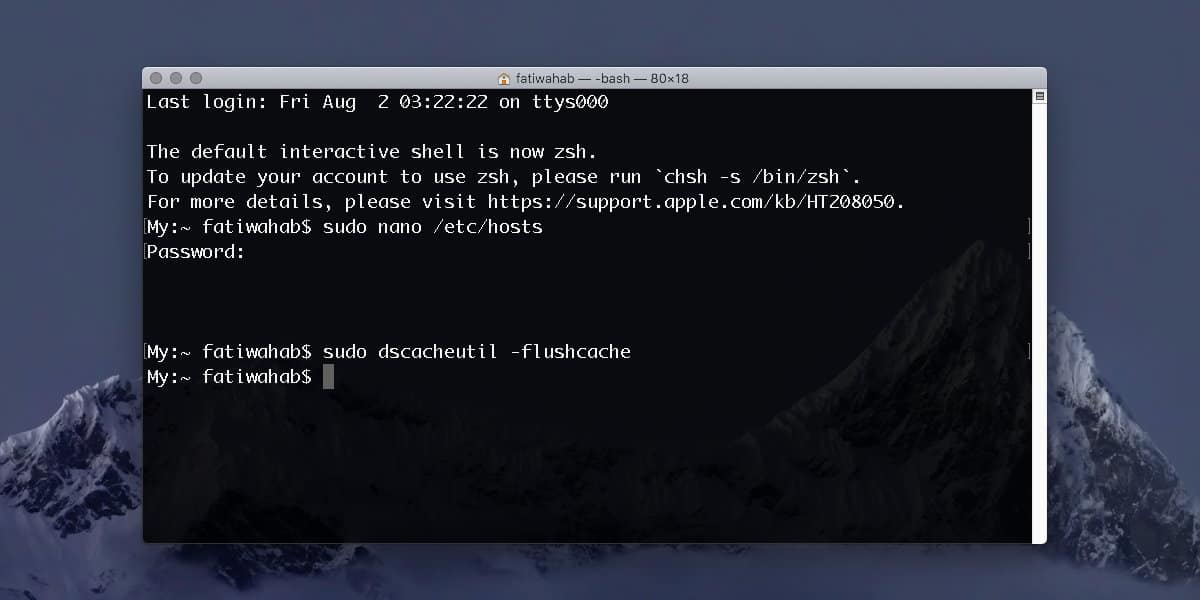
Gebruik de bovenstaande opdracht om de wijziging ongedaan te makenom het hosts-bestand opnieuw te openen en de regels te verwijderen die u hebt toegevoegd. U gebruikt dezelfde Control + O-sneltoets om de wijzigingen op te slaan en u moet ook de DNS-cache leegmaken om de wijziging toe te passen.













Comments